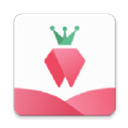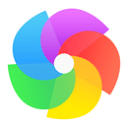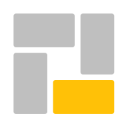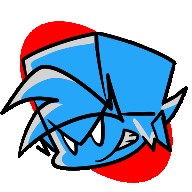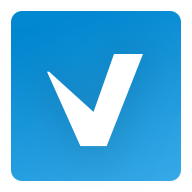win7系统任务管理器显示不全怎么办 win7系统任务管理器显示不全解决方法
作者:佚名 来源:xp下载站 时间:2024-06-04 15:14
电脑是一个日常都会使用到的工具,很多用户都是使用的win7系统,电脑中的功能操作有很多,有一些操作是比较经常使用的,比如这个任务管理器,这个是日常清理一些进程后台都会使用的,但是最近有小伙伴发现任务管理器显示不全,要怎么办呢?下面小编就带给大家win7系统任务管理器显示不全解决方法。
win7系统任务管理器显示不全怎么办
解决方法一:
1、打开任务管理器。
2、找到并双击显示在任务管理器窗口边缘的灰色区域。
3、此时,任务管理器的所有功能将会恢复正常。
解决方法二:
1、将任务管理器打开。
2、在任务管理器的菜单栏中,依次选择“进程”、“查看”和“选择列”。
3、在“选择列”窗口中,把“用户名”前的复选框打上勾。
4、此时,任务管理器中的用户名列将会显示出来。
解决方法三:
1、右键点击“我的电脑”,进入“管理”。
2、在“管理”窗口中,选择“服务与应用程序”中的“服务”。
3、在“服务”窗口中,找到对应的英文标识,并双击打开。
4、在打开的窗口中,将“启动类型”改为“自动或手动”。
5、最后,右键点击该服务并选择“启动”,即可完成所有设置。